
Orodha ya maudhui:
- Hatua ya 1: Nini Utahitaji
- Hatua ya 2: Mzunguko
- Hatua ya 3: Anza Visuino, na Chagua Aina ya Bodi ya Arduino UNO
- Hatua ya 4: Katika Visuino Ongeza Vipengele
- Hatua ya 5: Katika Vipengele vya Kuweka Visuino
- Hatua ya 6: Katika Visuino Unganisha Vipengele
- Hatua ya 7: Tengeneza, Jaza na Upakie Nambari ya Arduino
- Hatua ya 8: Mlima na Cheza
- Mwandishi John Day [email protected].
- Public 2024-01-30 12:51.
- Mwisho uliobadilishwa 2025-01-23 15:11.
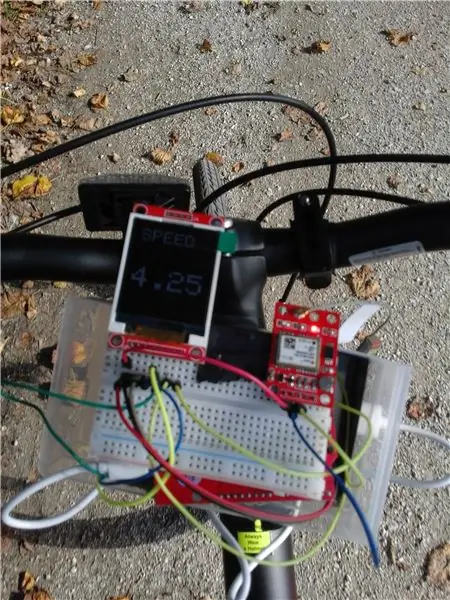



Katika mafunzo haya tutatumia Arduino na Visuino kuonyesha kasi ya Baiskeli ya sasa kutoka GPS kwenye onyesho la ST7735.
Tazama video ya maonyesho.
Hatua ya 1: Nini Utahitaji



- Arduino UNO (Au nyingine yoyote Arduino)
- Maonyesho ya LCD TFT 7735
- Moduli ya GPS Neo M6 V2
- Waya za jumper
- Bodi ya mkate
- Programu ya Visuino: Pakua Visuino
- Betri kwa nguvu Arduino (Kwa upande wangu nilikuwa nikitumia tu benki ya umeme)
- Sanduku fulani la kuweka yote ndani.
- Baiskeli ili kuijaribu
Hatua ya 2: Mzunguko




LCD TFT ST7735
Unganisha:
1.8 TFT Onyesha PIN [LED] kwa PIN ya Arduino [3.3 V]
1.8 TFT Onyesha PIN [SCK] kwa PIN ya Arduino [13]
1.8 TFT Onyesha PIN [SDA] kwa PIN ya Arduino [11]
1.8 TFT Onyesha PIN [A0 au DC] kwa PIN ya Arduino [9]
1.8 TFT Onyesha PIN [Rudisha] kwa PIN ya Arduino [8]
1.8 TFT Onyesha PIN [CS] kwa PIN ya Arduino [10]
1.8 TFT Onyesha PIN [GND] kwa PIN ya Arduino [GND]
1.8 TFT Onyesha PIN [VCC] kwa PIN ya Arduino [5V]
KUMBUKA: Bodi zingine za Arduino zina pini tofauti za SPI kwa hivyo hakikisha unaangalia nyaraka za bodi yako.
GPS neo 6m:
Unganisha gps neo 6m PIN [TXD] kwa PIN ya Arduino [RX]
Hatua ya 3: Anza Visuino, na Chagua Aina ya Bodi ya Arduino UNO
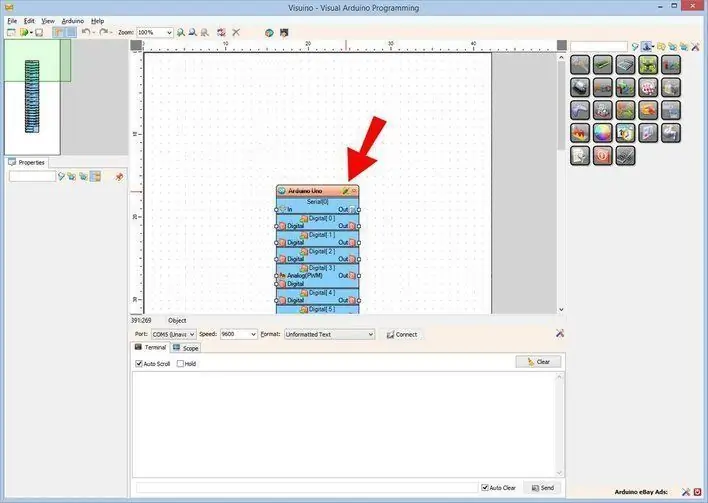
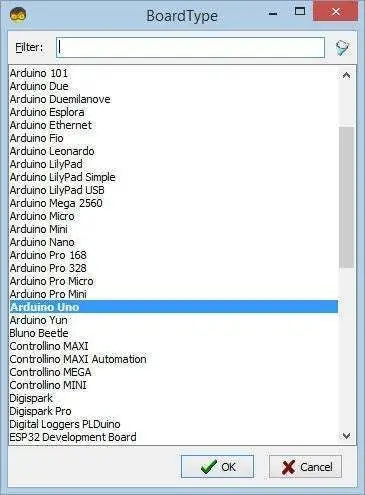
o anza programu Arduino, utahitaji kuwa na IDE ya Arduino iliyosanikishwa kutoka hapa:
Tafadhali fahamu kuwa kuna mende muhimu katika Arduino IDE 1.6.6. Hakikisha umesakinisha 1.6.7 au zaidi, vinginevyo hii inayoweza kufundishwa haitafanya kazi! Ikiwa haujafanya fuata hatua zilizo kwenye Maagizo haya ili kuanzisha IDE ya Arduino kupanga Arduino UNO! Visuino: https://www.visuino.eu pia inahitaji kusanikishwa. Anza Visuino kama inavyoonyeshwa kwenye picha ya kwanza Bonyeza kitufe cha "Zana" kwenye sehemu ya Arduino (Picha 1) katika Visuino Wakati mazungumzo yanapoonekana, chagua "Arduino UNO" kama inavyoonyeshwa kwenye Picha 2
Hatua ya 4: Katika Visuino Ongeza Vipengele
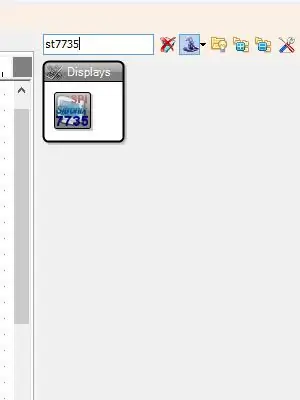
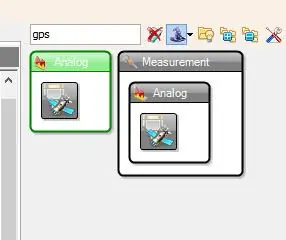

- Ongeza sehemu ya "Serial GPS"
- Ongeza sehemu ya "TFT Rangi ya Kuonyesha ST7735"
Hatua ya 5: Katika Vipengele vya Kuweka Visuino
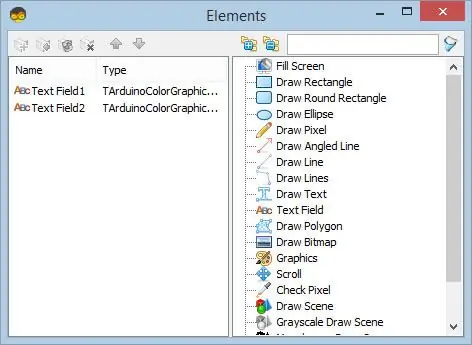
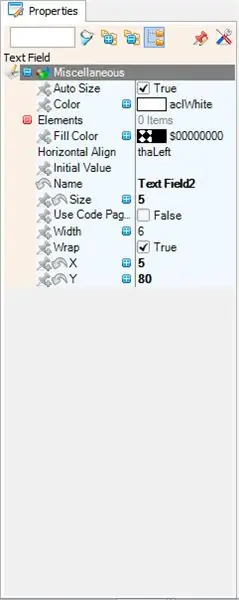
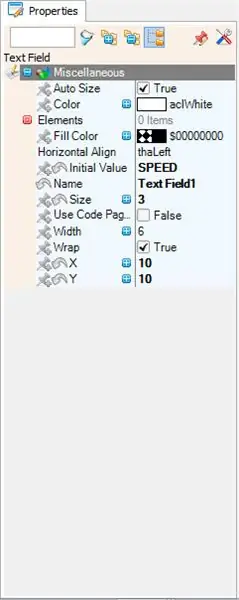
-
Chagua kipengee cha "Display1" na uweke "Aina" kuwa "dtST7735R_BlackTab" KUMBUKA: Baadhi ya Maonyesho yana mali tofauti kwa hivyo jaribio kwa kuchagua aina tofauti ili kupata ile inayofanya kazi vizuri, kwa upande wangu nachagua "dtST7735R_BlackTab"
- Bonyeza mara mbili kwenye sehemu ya "Display1" na kwenye mazungumzo ya "Elements" buruta 2x "Uga wa Maandishi" upande wa kushoto
Chagua "Nakala Shamba1" (upande wa kushoto) na chini ya seti ya dirisha la "Sifa":
- Ukubwa: 3
- Thamani ya awali: SPEED
- upana: 6
- X: 10
- Y: 10
Chagua "Nakala Shamba2" (upande wa kushoto) na chini ya seti ya dirisha la "Sifa":
- Ukubwa: 5
- upana: 6
- X: 5
- Y: 80
Hatua ya 6: Katika Visuino Unganisha Vipengele
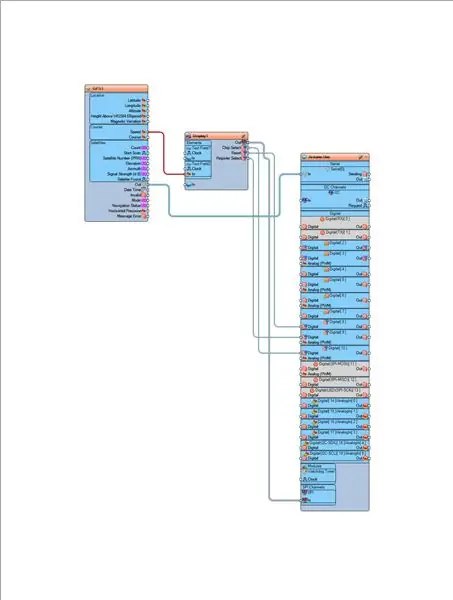
- Unganisha pini ya sehemu ya "GPS1" [Nje] kwa pini ya Arduino Katika [Serial 0]
- Unganisha pini ya sehemu ya "GPS1" [Kasi] kwa sehemu ya "Onyesha1" Nakala Shamba la Nambari 2 [Ndani]
- Unganisha pini ya sehemu ya "Display1" [Nje] kwa Arduino pin SPI [Ndani]
- Unganisha pini ya sehemu ya "Display1" [Chip Chagua] kwa pini ya Dijitali ya Arduino [10]
- Unganisha pini ya sehemu ya "Display1" [Weka upya] kwa pini ya Dijitali ya Arduino [8]
- Unganisha pini ya sehemu ya "Display1" [Sajili Chagua] kwa pini ya Dijitali ya Arduino [9]
Hatua ya 7: Tengeneza, Jaza na Upakie Nambari ya Arduino
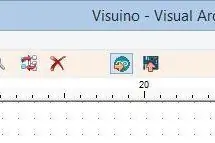
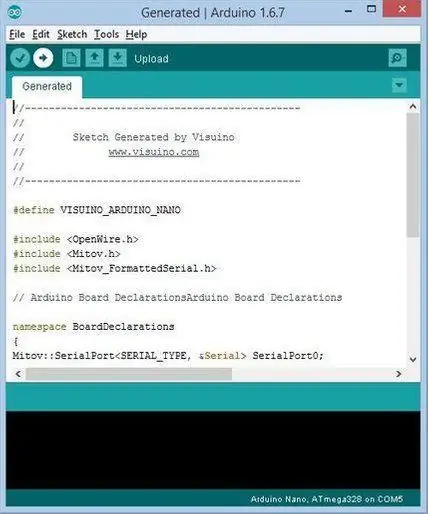
- Katika Visuino, Bonyeza F9 au bonyeza kitufe kilichoonyeshwa kwenye Picha 1 ili kutoa nambari ya Arduino, na ufungue IDE ya Arduino
- Katika IDE ya Arduino, bonyeza kitufe cha Pakia, kukusanya na kupakia nambari (Picha 2)
Kumbuka: Hakikisha unapopakia nambari hiyo kwa Arduino ili Kukata pini ya Arduino [RX]
Hatua ya 8: Mlima na Cheza
Weka Arduino na moduli ya GPS kwenye kisanduku cha plastiki, uiweke kwa betri, ipandishe baiskeli, hakikisha kwamba antena ya GPS inaonekana na imegeukia angani.
Ikiwa utawasha moduli ya Arduino UNO, Onyesho litaanza kuonyesha kasi ya sasa ya baiskeli.
Hongera! Umekamilisha mradi wako wa Speedometer na Visuino. Pia umeambatanishwa na mradi wa Visuino, ambao niliunda kwa Agizo hili. Unaweza kuipakua na kuifungua kwa Visuino:
Kuna sasisho nyingi zinazowezekana za mradi huu kama kuongeza umbali, kasi ya wastani, nk Tumia mawazo yako na ubunifu!
Ilipendekeza:
CD4017 Mazao ya Baiskeli ya Baiskeli inayofanya kazi nyingi: Hatua 15

CD4017 Inategemea Baiskeli Mwangaza wa Baiskeli Mbalimbali: Mzunguko huu unafanywa kwa kutumia mzunguko wa kawaida wa CD4017 unaoitwa kama chaser ya LED. Lakini inaweza kusaidia njia anuwai za kupepesa kwa LED kwa kuziba nyaya za kudhibiti kama tabia tofauti. Labda inaweza kutumika kama taa ya nyuma ya baiskeli au kiashiria cha kuona
Sensorer ya Nafasi ya Baiskeli ya Kukata Baiskeli Kutoka kwa Magicbit [Vizuizi Vya Uchawi]: Hatua 8
![Sensorer ya Nafasi ya Baiskeli ya Kukata Baiskeli Kutoka kwa Magicbit [Vizuizi Vya Uchawi]: Hatua 8 Sensorer ya Nafasi ya Baiskeli ya Kukata Baiskeli Kutoka kwa Magicbit [Vizuizi Vya Uchawi]: Hatua 8](https://i.howwhatproduce.com/images/002/image-3509-j.webp)
Sensorer ya Nafasi ya Baiskeli ya Kukata Baiskeli Kutoka kwa Magicbit [Vizuizi vya Kichawi]: Mradi Rahisi wa DIY wa kutengeneza Sura ya Nafasi ya Kickstand na Magicbit inayotumia Vizuizi vya uchawi. Tunatumia magicbit kama bodi ya maendeleo katika mradi huu ambayo inategemea ESP32. Kwa hivyo bodi yoyote ya maendeleo ya ESP32 inaweza kutumika katika mradi huu
Baiskeli ya Baiskeli Na Marekebisho ya Kasi ya wakati halisi: Hatua 5

Baiskeli ya Baiskeli Na Marekebisho ya Kasi ya Wakati Halisi: Mradi huu hutumia swichi ya mwanzi wa sumaku kuunda kipima kasi na kudhibiti kasi ya video ya video za baiskeli za mtu wa kwanza kwenye YouTube au media zingine. Arduino huhesabu mph na kisha hutumia habari hiyo kuiga kitufe cha kitufe cha kompyuta.
Baiskeli ya infinity - Baiskeli ya Mafunzo ya Baiskeli ya Ndani: Hatua 5

Baiskeli ya infinity - Mchezo wa Video wa Baiskeli ya Baiskeli: Wakati wa msimu wa baridi, siku za baridi na hali mbaya ya hewa, wapenda baiskeli wana chaguzi chache tu za kufanya mazoezi ya michezo wanayoipenda. Tulikuwa tukitafuta njia ya kufanya mafunzo ya ndani na usanidi wa baiskeli / mkufunzi kidogo zaidi ya burudani lakini faida zaidi
Jinsi ya Kuongeza kasi kwa kasi PC Yout, na Kudumisha Kasi Hiyo kwa Maisha ya Mfumo: Hatua 9

Jinsi ya Kuongeza kasi kwa kasi PC Yout, na Kudumisha Kasi hiyo kwa Maisha ya Mfumo. na kusaidia kuiweka hivyo. Nitachapisha picha mara tu nitakapopata nafasi, kwa bahati mbaya kama hivi sasa sina
